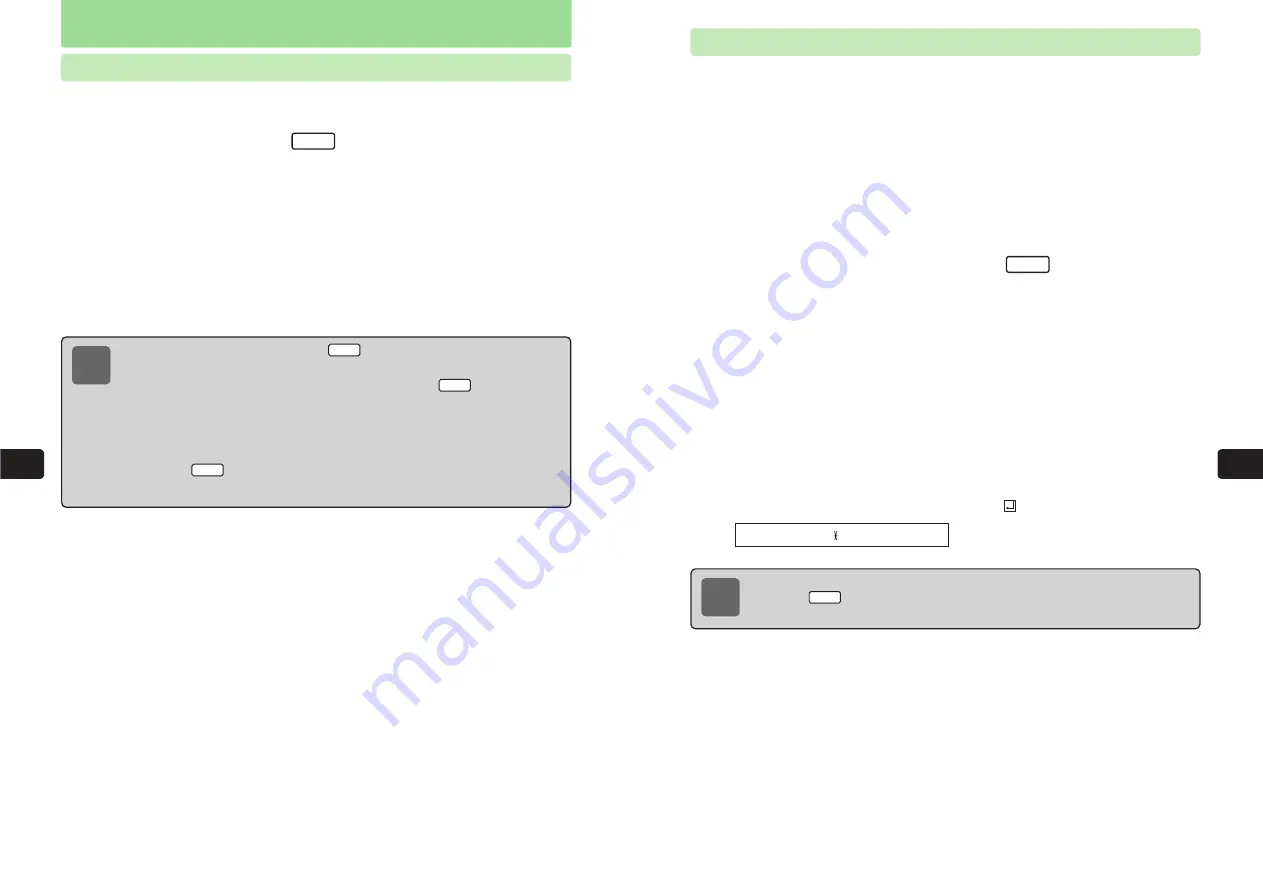
9-19
File
Management
9
9-18
File
Management
9
Renaming Files & Folders
1
Press
KB
2
Use
E
to select
Data Folder
and press
@
Alternatively, press
L
for 1+ seconds from Standby.
3
Use
E
to select a folder and press
@
4
Use
E
to select a file and press
K
E
Name Edit
is highlighted.
5
Press
@
E
The current file name appears.
6
Edit the name and press
@
E
The file is renamed.
●
For details on entering characters, see Chapter 4.
●
Enter up to 35 single-byte characters or 17 double-byte characters. Enter up to
24 single-byte characters or 12 double-byte characters for the name of User-created
folder, Melody file and Recordings file.
●
The following single-byte symbols, pictographs and
cannot be used for file names.
/
¥
:
;
?
<
>
|
.
Menu
Note
To rename a user-created folder, select the folder in a folder/file selection screen,
press
/
K
and proceed to Step 5. However, preinstalled folders cannot be
renamed.
Menu
Creating New Folders
Create folders in layers 1 and 2 of Data Folder (except in the Frame and Stamp folders).
1
Select a file and press
K
For details on selecting a file, see page 9-4.
2
Use
G
to select
Make Folder
and press
@
3
Enter a name and press
@
E
The folder name is set.
●
For details on entering characters, see Chapter 4.
●
Enter up to 24 single-byte characters or 12 double-byte characters.
Menu
Editing Files & Folders
Note
●
To change a folder's icon, press
/
K
after Step 3, select
Change Icon
and
press
a
@
. The icons of default folders cannot be changed.
●
To delete a folder, select the folder after Step 3, press
/
K
, select
Clear Folder
and press
a
@
. Then, enter your Security Code, choose
Yes
and
press
a
@
. If a default folder is selected, all user-created files and folders in the
folder are deleted but the default folder remains.
●
To delete all data in Data Folder, press
a
C
/
8
from Standby, select
Data Folder
,
press
/
K
and press
a
@
. Then, enter your Security Code, choose
Yes
and press
a
@
. Default folders are not deleted.
Menu
Menu
Menu
Summary of Contents for 304T
Page 14: ...1 1 Before Using the Handset...
Page 24: ...2 1 Basic Operations...
Page 35: ...Manner Function 3 1...
Page 40: ...Entering Text 4 1...
Page 64: ...5 1 Phone Book...
Page 99: ...7 1 Display Settings...
Page 107: ...8 1 Sound Settings...
Page 117: ...9 1 File Management...
Page 130: ...10 1 Security...
Page 138: ...11 1 Convenient Functions...
Page 160: ...Additional Functions 12 1...
Page 184: ...Optional Services 13 1...
Page 191: ...14 1 Appendix...
Page 207: ...Network Media Services 1 1...
Page 217: ...Mail...
Page 218: ...Receiving Messages 2 1...
Page 224: ...3 1 Sending Mail...
Page 241: ...4 1 Mailbox...
Page 261: ...5 1 Mail Server...
Page 266: ...6 1 Additional Functions...
Page 279: ...Web...
Page 280: ...Accessing Web 7 1...
Page 285: ...8 1 Using Information...
Page 299: ...9 1 Additional Functions...
Page 303: ...Station...
Page 304: ...Station Basic Operations 10 1...
Page 310: ...11 1 Using Information...
Page 318: ...12 1 Additional Functions...
Page 321: ...Appendix 13 1...
Page 325: ...13 9 13 Appendix Pictograph List...















































